Existem 15 controles para usarmos no módulo Tkinter. Vamos primeiro fazer uma breve introdução a esses controles.
Forneça um botão que acione um evento quando clicado.
Forneça uma tela, que é do tamanho da interface GUI.
Crie a janela principal do aplicativo.
Vários botões selecionáveis.
Fornece uma caixa de entrada para inserir informações do teclado.
Fornece uma janela que pode hospedar outros controles.
Forneça um rótulo que possa exibir texto ou imagens.
Fornece uma caixa de listagem na qual uma pode ser selecionada.
Fornece uma barra de menu para selecionar uma.
Botão Menu.
Caixa de texto de mensagem.
Botão de opção, você só pode selecionar um dos vários botões
Controle deslizante.
barra de rolagem.
Fornece um texto para o usuário inserir informações.
Crie uma janela pop-up.
Para criar uma interface gráfica, devemos primeiro ter uma janela para adicionarmos outros controles. Para adicionar uma janela, use a função Tk() do tkinter.
janela=tkinter.Tk()janela.mainloop()
window é o nome da janela que criamos, seguido do método de uso tkinter.mainloop() registra o gerenciador de chamadas para responder ao evento, ou seja, para iniciar esta janela. Veja o código abaixo:
importtkinterwindow=tkinter.Tk()window.mainloop()
Resultados em execução:

Se você deseja gerenciar os tamanhos máximo e mínimo da janela, use o seguinte método:
importtkinterwindow=tkinter.Tk()window.minsize(366.366)#Tamanho mínimo window.maxsize(566.566)#Tamanho máximo window.mainloop()
Se quisermos adicionar texto ou imagens na janela, podemos usar o controle Label da seguinte forma:
importtkinterdefmain():win=tkinter.Tk()win.minsize(366,366)#Tamanho mínimo win.maxsize(888,888)#Tamanho máximo area_one=tkinter.Label(win,text='Thisisarea_one',font=(script regular chinês, 20 ),fg=vermelho)area_one.pack(side='left')area_two=tkinter.Label(win,text='Thisisarea_two',font=(黑体,20),fg=blue)area_two.pack(side=' direita ')area_três=tkinter.Label(win,text='Thisisarea_três',font=(宋体,20),fg=preto)area_três.pack()win.mainloop()if__name__=='__main__':main()
O resultado da execução é mostrado na figura:
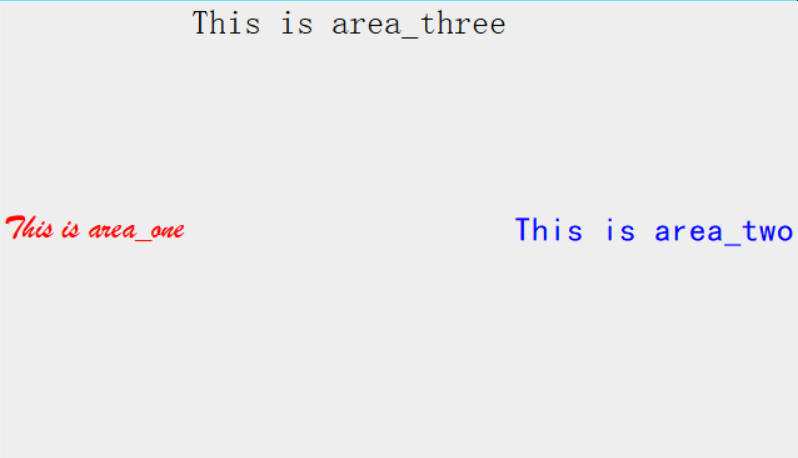
Vamos explicar este exemplo. A forma de adição de componentes é:
Nome do componente=tkinter.Label (janela colocada, texto ou imagem, conteúdo adicional) nome do componente.pack(side='position')
Primeiro, preenchemos o conteúdo correspondente de acordo com as informações correspondentes e, em seguida, podemos localizar as informações de localização por meio do pacote. Também podemos usar as informações de localização superior e inferior.
Esta seção apresenta brevemente o módulo Tkinter. Na próxima seção, continuaremos a aprender seus controles relacionados.